
Mục lục:
- Bước 1: Xem Video
- Bước 2: Nhận các bộ phận và nguồn cung cấp
- Bước 3: Lập trình Vi điều khiển Arduino
- Bước 4: Thiết lập đường thử
- Bước 5: Cài đặt tấm chắn động cơ trên bảng Arduino
- Bước 6: Kết nối Track Power với Motor Shield
- Bước 7: Kết nối Động cơ bước với Bộ khuếch đại
- Bước 8: Kết nối Bộ khuếch đại với Bảng Arduino
- Bước 9: Đặt đầu máy trên đường ray
- Bước 10: Tăng cường thiết lập và kiểm tra các điều khiển
- Bước 11: Chia sẻ công việc của bạn
- Tác giả John Day [email protected].
- Public 2024-01-30 13:31.
- Sửa đổi lần cuối 2025-01-23 15:15.

Trong một trong những Hướng dẫn trước, chúng ta đã học cách sử dụng động cơ bước làm bộ mã hóa quay. Trong dự án này, bây giờ chúng ta sẽ sử dụng bộ mã hóa quay động cơ bước đó để điều khiển đầu máy mô hình bằng vi điều khiển Arduino. Vì vậy, không cần quảng cáo thêm, chúng ta hãy bắt đầu!
Bước 1: Xem Video


Nên xem video trước khi tiếp tục để giúp chúng tôi hình dung rõ hơn về dự án và cũng hiểu các điều khiển.
Bước 2: Nhận các bộ phận và nguồn cung cấp


Đối với dự án này, bạn sẽ yêu cầu:
- Bảng vi điều khiển Arduino tương thích với Adafruit Motor Sheild V2.
- Một * Adafruit Motor Shield V2.
- Một động cơ bước đã quay bộ mã hóa quay.
- 4 dây nối đực sang cái (Để kết nối bộ khuếch đại của bộ mã hóa quay với bộ vi điều khiển Arduino)
- Nguồn điện một chiều 12 vôn.
* Adafruit Motor Shield V2 giao tiếp với vi điều khiển Arduino qua I2C và do đó chỉ sử dụng hai chân của vi điều khiển Arduino ('SCL', A5 và 'SDA', A4). Điều này giúp tiết kiệm các chân I / O khác. Ngoài ra, cắm trên tấm chắn giúp giảm hệ thống dây điện và gọn gàng hơn.
Bước 3: Lập trình Vi điều khiển Arduino
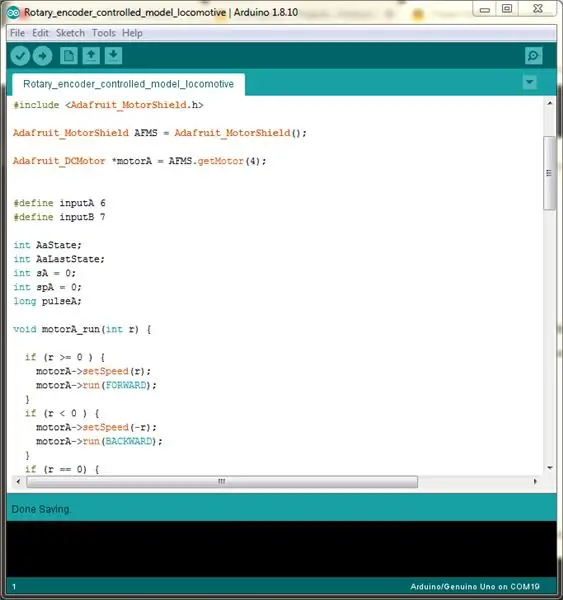
Đảm bảo rằng bạn đã cài đặt thư viện Adafruit Motor Shield V2 trên Arduino IDE. Nếu không, bạn có thể tải xuống từ đây.
Bước 4: Thiết lập đường thử

Đảm bảo các thanh ray được làm sạch.
Bước 5: Cài đặt tấm chắn động cơ trên bảng Arduino

Cài đặt tấm chắn trình điều khiển động cơ trên bảng Arduino bằng cách căn chỉnh cẩn thận các chân của bảng trình điều khiển với các đầu cái của bảng Arduino. Cẩn thận hơn để đảm bảo các chốt không bị cong trong quá trình lắp đặt.
Bước 6: Kết nối Track Power với Motor Shield

Kết nối dây dẫn của bộ cấp nguồn theo dõi với các đầu cuối của tấm chắn động cơ được đánh dấu 'M4'.
Bước 7: Kết nối Động cơ bước với Bộ khuếch đại
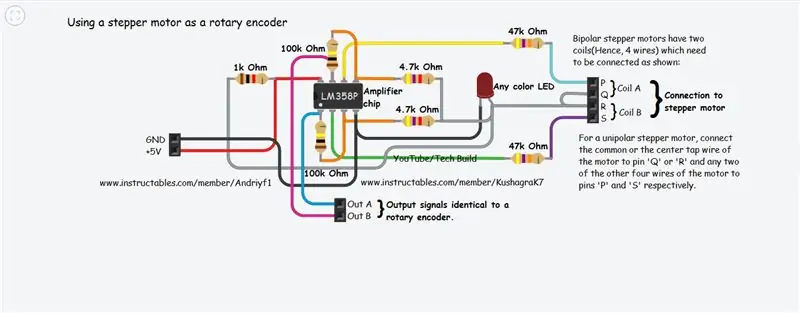

-
Đối với động cơ bước đơn cực:
- Kết nối dây vòi trung tâm của động cơ với các chân được đánh dấu 'Q' hoặc 'R'.
- Kết nối bất kỳ hai trong bốn dây còn lại vào các chân 'P' và 'S'.
-
Đối với động cơ bước lưỡng cực:
Nối dây của động cơ với các đầu cuối theo sơ đồ mạch trên
Bước 8: Kết nối Bộ khuếch đại với Bảng Arduino


Kết nối đầu cuối 'GND' và + ve của bộ khuếch đại với các chân 'GND' và '+ 5-volt' của bảng Arduino tương ứng. Kết nối các chân đầu ra của bảng mạch khuếch đại với các chân đầu vào kỹ thuật số 'D6' và 'D7' của bảng Arduino.
Bước 9: Đặt đầu máy trên đường ray

Đặt đầu máy trên đường thử. Đảm bảo các bánh xe được căn chỉnh phù hợp với đường ray. Nên sử dụng một công cụ sắp xếp lại thích hợp.
Bước 10: Tăng cường thiết lập và kiểm tra các điều khiển


Kết nối thiết lập với nguồn điện DC 12 volt và bật nguồn. Kiểm tra xem mọi thứ có hoạt động bình thường như trong video trên không.
Bước 11: Chia sẻ công việc của bạn
Nếu bạn đã thực hiện dự án của mình, tại sao không chia sẻ nó với cộng đồng. Chia sẻ dự án của bạn cũng có thể giúp truyền cảm hứng cho những người khác thực hiện dự án này.
Hãy tiếp tục và nhấp vào 'I Made It!' và chia sẻ một số hình ảnh về sáng tạo của bạn, chúng tôi đang chờ đợi!
Đề xuất:
ESP8266 RGB LED STRIP Điều khiển WIFI - NODEMCU làm điều khiển từ xa hồng ngoại cho dải đèn Led được điều khiển qua Wi-Fi - Điều khiển điện thoại thông minh RGB LED STRIP: 4 bước

ESP8266 RGB LED STRIP Điều khiển WIFI | NODEMCU làm điều khiển từ xa hồng ngoại cho dải đèn Led được điều khiển qua Wi-Fi | Điều khiển bằng điện thoại thông minh RGB LED STRIP: Xin chào các bạn trong hướng dẫn này, chúng ta sẽ học cách sử dụng gật đầu hoặc esp8266 làm điều khiển từ xa IR để điều khiển dải LED RGB và Nodemcu sẽ được điều khiển bằng điện thoại thông minh qua wifi. Vì vậy, về cơ bản bạn có thể điều khiển DÂY CHUYỀN LED RGB bằng điện thoại thông minh của mình
Tự làm bộ điều khiển bay điều khiển đa hệ điều khiển Arduino: 7 bước (có hình ảnh)

Tự làm bộ điều khiển máy bay đa năng điều khiển Arduino: Dự án này là tạo ra một bảng logic máy bay không người lái đa năng linh hoạt nhưng tùy chỉnh dựa trên Arduino và Multiwii
Điều khiển các thiết bị điện của bạn bằng Điều khiển từ xa Tv (Điều khiển từ xa) với Màn hình nhiệt độ và độ ẩm: 9 bước

Điều khiển thiết bị điện của bạn bằng Điều khiển từ xa Tv (Điều khiển từ xa) Có Hiển thị nhiệt độ và độ ẩm: xin chào, tôi là Abhay và đây là blog đầu tiên của tôi về Các thiết bị điện và hôm nay tôi sẽ hướng dẫn bạn cách điều khiển các thiết bị điện bằng điều khiển từ xa bằng cách xây dựng cái này dự án đơn giản. cảm ơn atl lab đã hỗ trợ và cung cấp tài liệu
Cách điều khiển nhiều đèn LED từ một vài chân vi điều khiển.: 6 bước (có hình ảnh)

Cách điều khiển nhiều đèn LED từ một vài chân vi điều khiển: Sử dụng thực tế là nhiều chân vi điều khiển có ba trạng thái (+ V, GND hoặc " trở kháng cao ", bạn có thể điều khiển đèn LED N * (N-1) từ chân N. . Vì vậy, bộ vi điều khiển 8pin nhỏ như PIC12Fxxx hoặc ATtiny11 có thể điều khiển 20 đèn LED trên 5 đèn LED
Sử dụng PSP làm cần điều khiển máy tính và sau đó điều khiển máy tính của bạn bằng PSP: 5 bước (với Hình ảnh)

Sử dụng PSP làm cần điều khiển máy tính và sau đó điều khiển máy tính của bạn bằng PSP: Bạn có thể làm nhiều điều thú vị với PSP homebrew và trong bài viết có hướng dẫn này, tôi sẽ hướng dẫn bạn cách sử dụng PSP làm cần điều khiển để chơi trò chơi, nhưng cũng có một chương trình cho phép bạn sử dụng cần điều khiển làm chuột của mình. Đây là trường cũ
